사파리 기록을 지우는 모든 방법을 알아보기
Oct 20, 2025 • Filed to: iOS 모바일 장치 문제 해결 • Proven solutions
때때로 브라우징 기록은 자신도 모르게 쌓일 수 있습니다. 이는 속도를 느리게 하거나, 누군가가 당신의 모바일에 접근할 경우 검색한 내역이 노출될 수 있습니다. 개인 정보를 보호하고 저장 공간을 확보하거나 단순히 디지털 흔적을 정리하려고 할 때, 올바르게 기록을 삭제하는 방법을 찾는 것은 필수입니다. 많은 사람들이 같은 의문을 가집니다:Safari 기록을 어떻게 지울 수 있을까요중요한 내용을 놓치지 않고?
iOS 기기에서는 기록 삭제 과정이 약간 달라서 초보 사용자들이 혼란스러울 수 있습니다. 특히 Android에서 새로 옮겨온 사용자들에게 더욱 그렇습니다. 그래서 이 가이드는 따라하기 쉬운 방식으로 각각의 방법을 안내합니다. 복잡한 용어나 추측 없이, Safari 기록을 스마트하게 관리할 수 있도록 명확한 답변만 제공합니다.
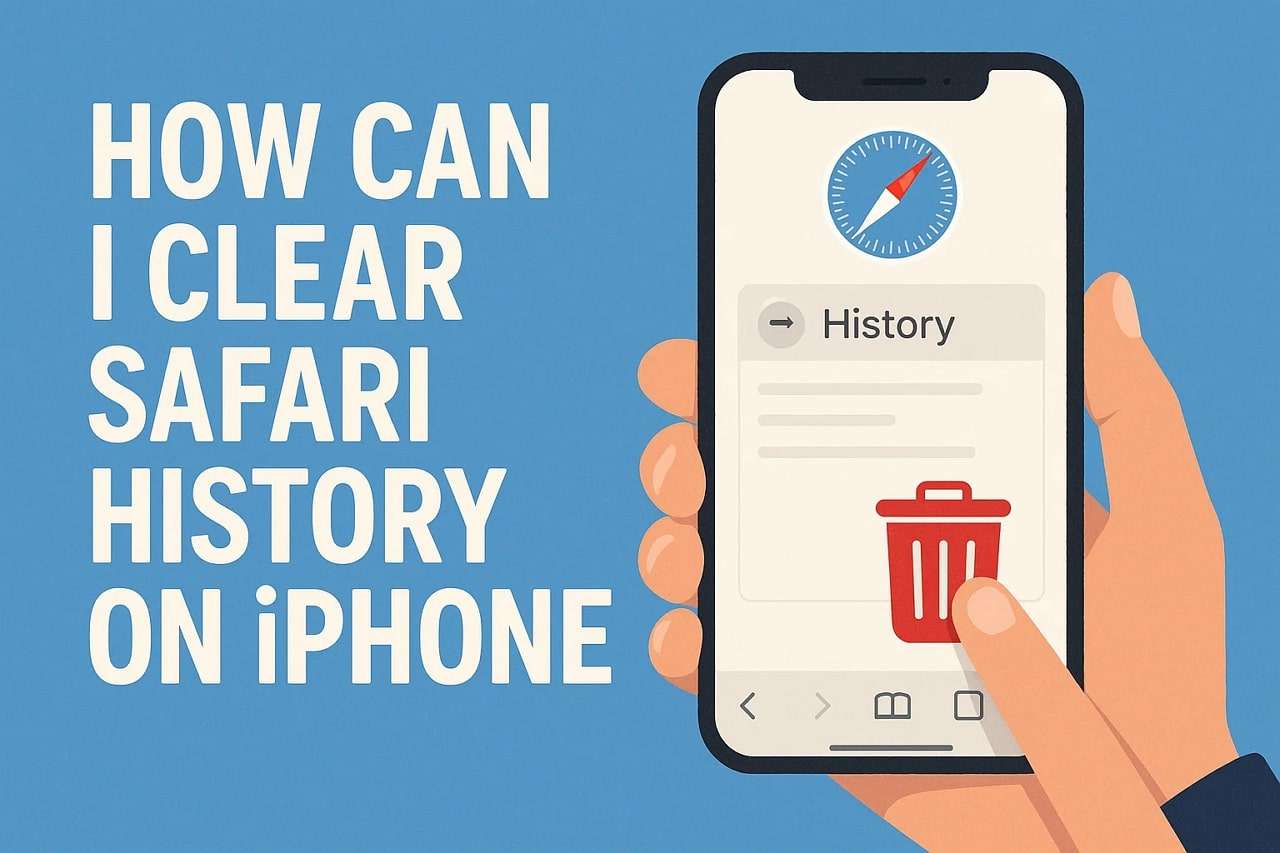
1부. Safari 기록에 저장되는 데이터 유형은?
기록을 모두 삭제하기 전에 어떤 데이터가 저장되어 있는지 아는 것이 중요합니다. 기록과 관련하여, Safari는 사용자가 방문한 모든 웹사이트, 해당 웹 주소(URL), 그리고 페이지 제목을 기록합니다. 그 외에도 다양한 기타 콘텐츠들이 Apple 웹 브라우저에 저장되고 기억됩니다.
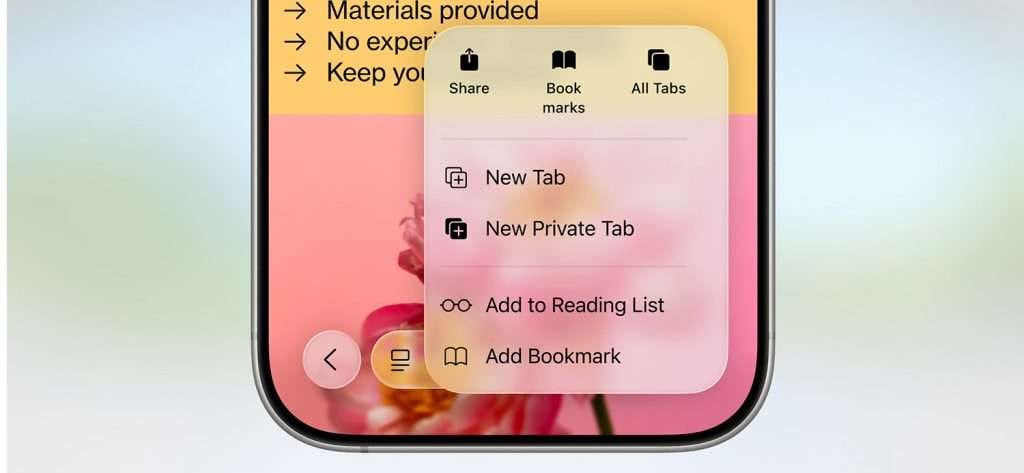
다음은 ‘Safari에서 기록을 어떻게 지우나요’라고 궁금해하는 분들을 위한 삭제될 데이터 유형의 전체 목록입니다.Safari에서 기록을 어떻게 지우나요:
- 방문한 페이지의 전체 URL
- 웹페이지 제목
- 방문 날짜 및 시간
- 사이트별 방문 횟수
- 입력한 검색어
- 북마크 항목
- 읽기 목록 항목
- 탭 썸네일 및 스냅샷
- 쿠키 및 웹사이트 데이터
- 다운로드 기록(이미지 이름, URL)
- 최근에 닫은 탭 목록
- 세션 데이터(이전 세션에서 열려 있던 탭)
- 자주 방문한 사이트(“상위 사이트”) 목록
- 빠른 웹사이트 검색 항목(추가한 사이트)
- 사이트 권한 (위치, 알림)
2부. 왜 Safari 및 웹 기록에서 브라우저 캐시를 지워야 할까요?
시간이 지남에 따라 브라우저에 저장된 데이터는 이점보다 더 많은 문제를 일으킬 수 있습니다. 따라서 이 기록을 삭제하는 것은 예상치 못한 여러 방면에서 도움이 될 수 있습니다. 개인정보 보호부터 다양한 실용적 이점까지, 아래는 Safari에서브라우저 기록을 삭제하는 방법을 배워야 하는 5가지 강력한 이유입니다:
- 브라우징 속도 향상: 오래된 캐시 파일을 삭제하면 Safari가 느려지게 만드는 구식 데이터를 제거하여 페이지 로딩 속도가 훨씬 빨라집니다. 웹사이트를 새로 불러오면 Safari가 최신 콘텐츠를 직접 받아오기 때문에 손상되었거나 과도한 캐시로 인한 지연이 없습니다.
- 로딩 문제 해결: 일부 웹사이트는 Safari가 최신 웹 버전 대신 저장된 버전을 보여주기 때문에 정상적으로 표시되지 않을 수 있습니다. 캐시 데이터를 삭제하면 Safari가 최신 콘텐츠를 받아와 오류나 레이아웃 문제를 해결할 수 있습니다.
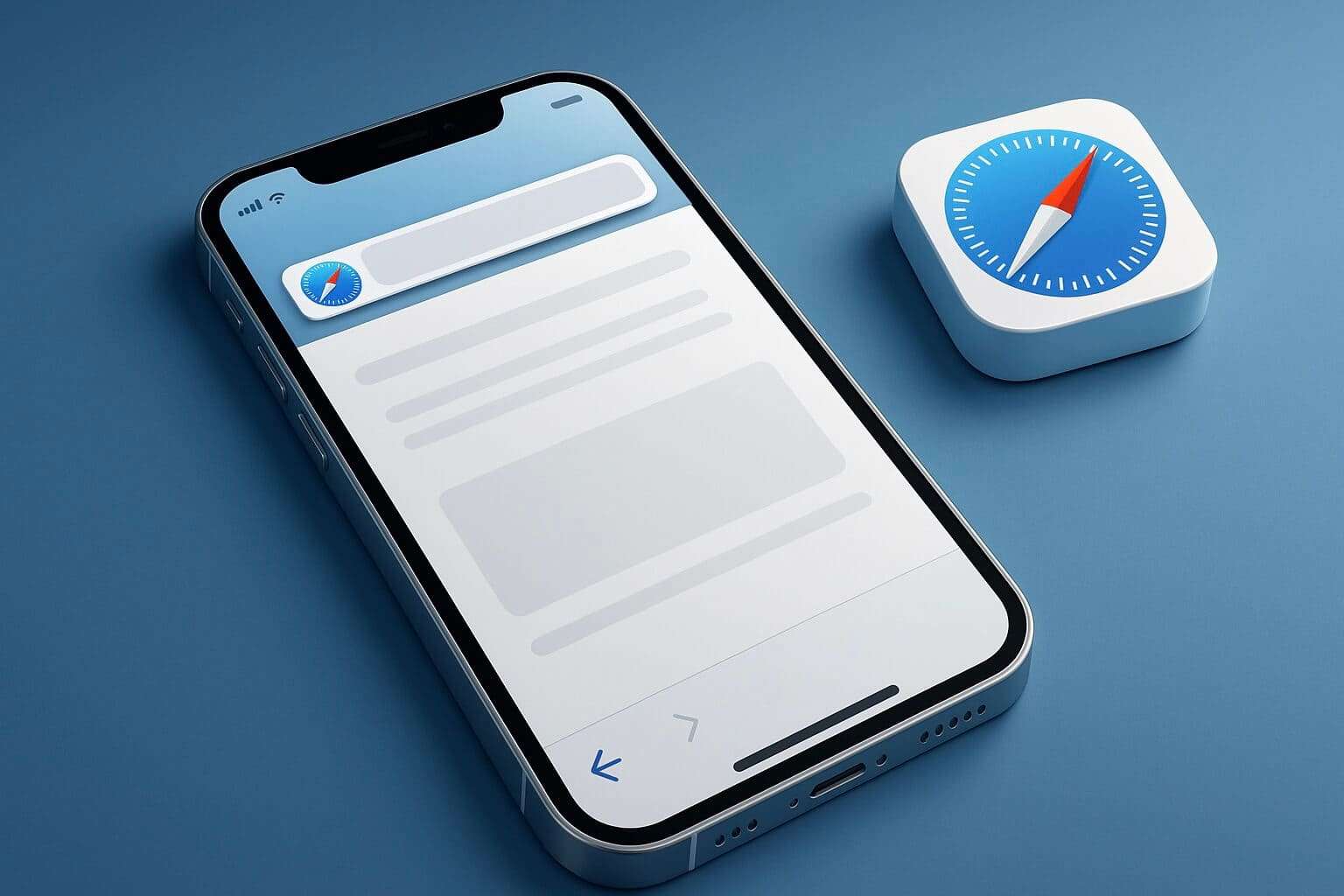
- 개인정보 보호: 웹 기록은 쇼핑 습관에서부터 개인적인 관심사까지 모든 것을 드러낼 수 있어 다른 사람이 동일한 디바이스를 사용할 경우 개인정보 노출 위험이 있습니다. 기록 삭제를 통해 같은 모바일을 사용하거나 접근하는 타인이 본인 브라우징 패턴을 볼 수 없도록 할 수 있습니다.
- 저장 공간 확보하기:저장된 기록과 이미지, 쿠키 및 캐시 등은 iOS 기기에서 놀라울 정도로 많은 공간을 차지할 수 있습니다. 이 데이터를 정리하면 메모리가 확보되어 저장 공간이 부족할 때 모바일 기기 성능을 더욱 향상시킬 수 있습니다.
- 웹사이트 업데이트와의 충돌 방지:때로는 웹사이트에서 코드나 디자인을 업데이트하지만, 브라우저가 저장된 버전을 불러옵니다. 이로 인해 호환성 문제가 발생할 수 있는데, 캐시를 지우면 최신 사이트 업데이트와 상호작용할 수 있고 오작동이나 깨진 기능을 방지할 수 있습니다.
3부. 아이폰 설정에서 Safari 기록을 어떻게 지우나요?
iOS 기기를 사용할 때, 모든 브라우징 내용물을 없애는 가장 간단한 방법은 설정을 이용하는 것입니다. 이 방법은 Safari 앱을 직접 열지 않아도 되어 빠르고 편리합니다. 또한, 한 번에 모든 것을 삭제하고 싶을 때 매우 선호되는 방법입니다. Safari에서 기록을 지우는 방법은(는) 다음 단계들로 몇 번의 탭만으로 아이폰을 깔끔하게 유지할 수 있습니다:
1단계.휴대폰의 '설정'으로 이동한 후 맨 아래에 있는 “앱” 섹션까지 스크롤합니다. 여기서 “Safari” 앱을 찾아 옵션에 접속한 다음 “방문 기록 및 웹사이트 데이터 지우기”를 선택하세요.
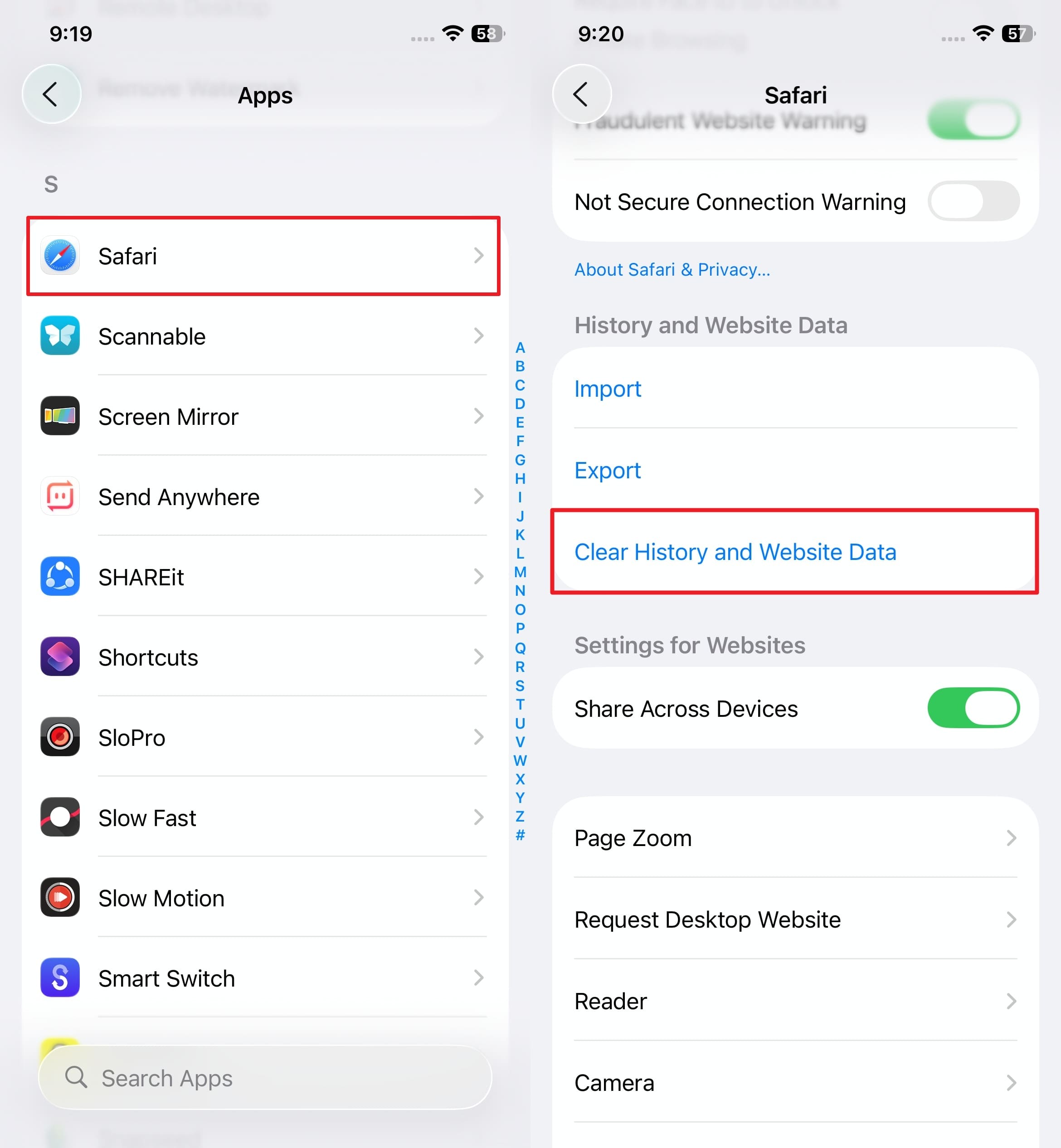
2단계.다음 화면에서 “최근 1시간”부터 “전체 기록”까지 원하는 “기간 삭제” 옵션을 선택한 다음 “기록 삭제”를 누르세요. 또한, 기록 삭제 시 “모든 탭 닫기” 옵션도 제공합니다.
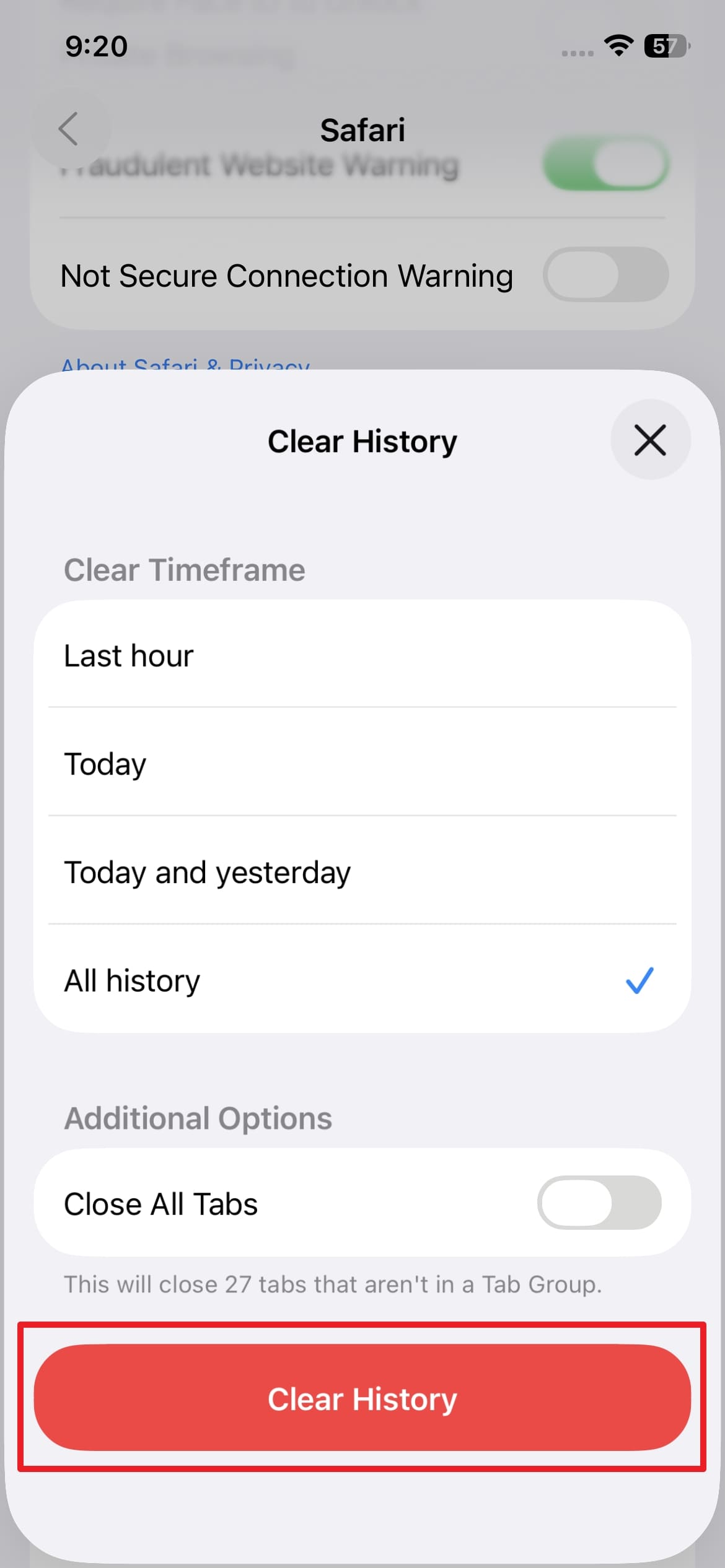
4부. Safari 앱에서 브라우저 기록을 삭제하는 방법
이미 Safari 앱 안에 있고 설정으로 이동하지 않고도 방문 기록을 관리하고 싶다면 방법이 있습니다. 브라우저 자체에서 특정 데이터를 직접 빠르게 확인하고 삭제할 수 있습니다. 얼마나 많이 삭제하고 싶은지에 따라 선택한 항목만 수동으로 삭제하거나 브라우저 기록 전체를 지울 수도 있습니다:
방법 1. 기록에서 개별 웹사이트 삭제하기
가끔 모든 방문 기록을 삭제하고 싶지 않고, 실수로 방문했거나 비공개로 유지하고 싶은 몇몇 웹사이트만 삭제하고 싶을 수 있습니다. Safari는 나머지 데이터에 영향을 주지 않고 특정 항목만 삭제할 수 있게 해줍니다. 특히 휴대폰을 다른 사람과 공유할 때 유용합니다. Safari에서 브라우저 기록 삭제 는 아래와 같이 몇 번의 탭만으로 완료할 수 있습니다:
1단계. Safari 앱에 들어가서 오른쪽 하단 근처에 있는 “점 세 개”를 누른 뒤, “책” 아이콘을 선택하고 “시계” 아이콘을 찾으세요.
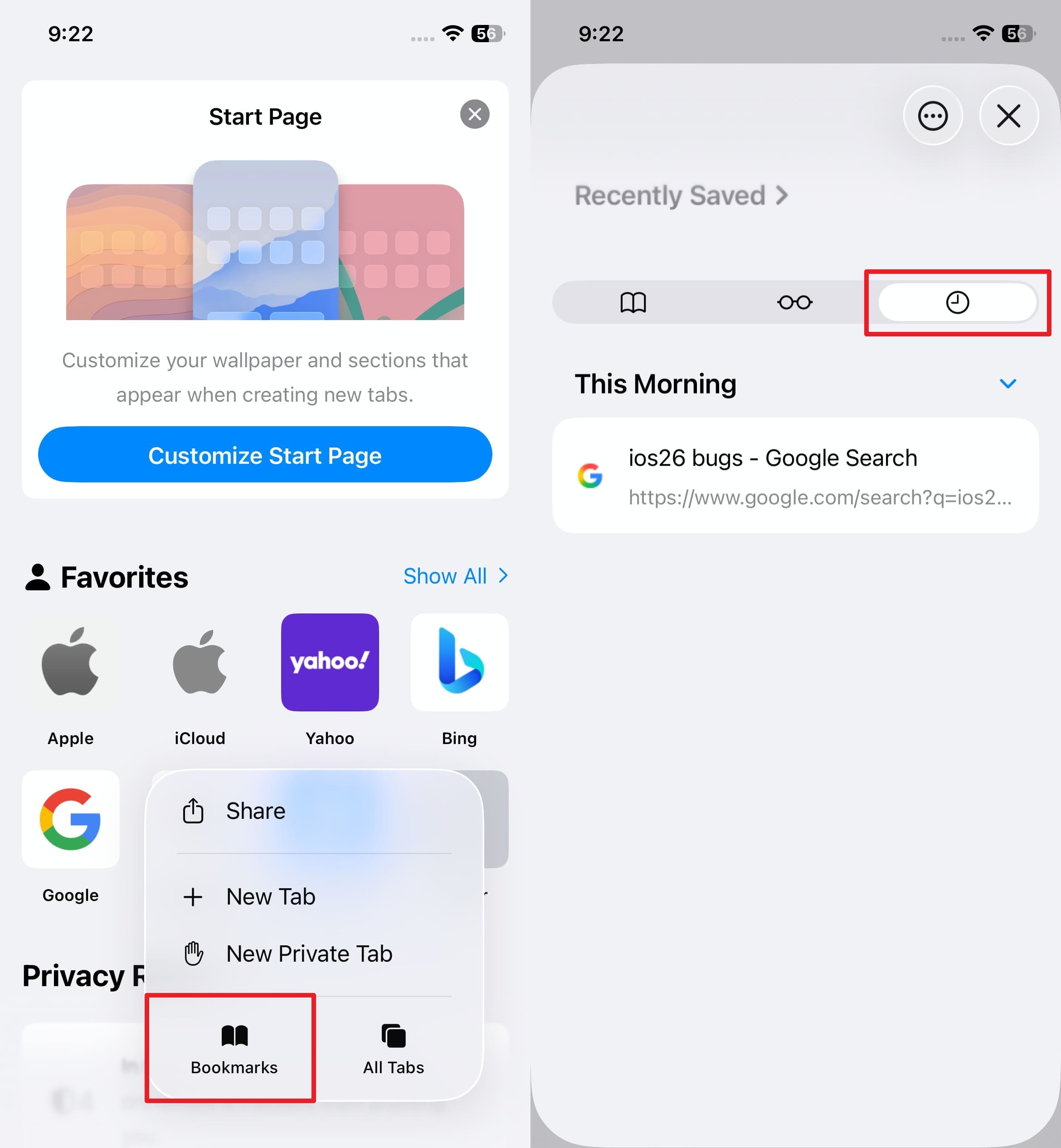
2단계. 여기서 삭제하려는 사이트를 찾아 왼쪽으로 스와이프하세요. 그런 다음 "삭제" 버튼을 누르면 해당 사이트가 제거되고, 다른 대상 사이트에도 동일한 과정을 반복할 수 있습니다.
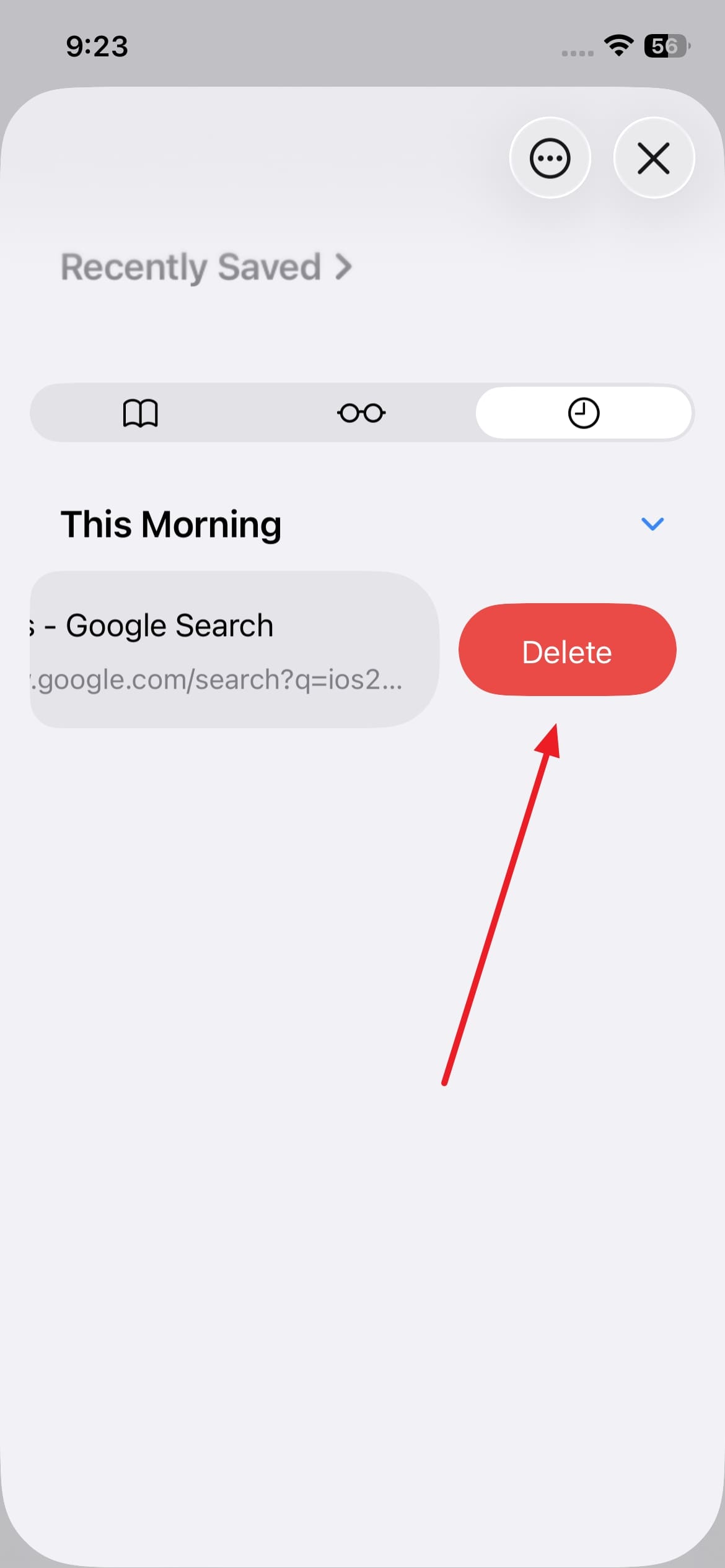
방법 2. 모든 웹 및 검색 기록 지우기
때로는 새롭게 시작하거나 웹 브라우저에서 모든 활동 흔적을 완전히 제거하고 싶을 수 있습니다. 따라서 모든 웹 및 검색 기록을 한 번에 삭제하는 것이 좋은 방법입니다. 이 옵션을 사용하면 Safari 앱에서 방문한 페이지, 검색어, 캐시된 사이트 데이터까지 모두 지워집니다. 이러한 단계는 개인정보 보호를 강화하고 싶은 사용자가 iPhone Safari에서 기록을 삭제하는 방법을 배울 때 이상적입니다.아이폰 Safari에서 기록 삭제하는 방법:
1단계.Safari 앱 내에서 화면 오른쪽 하단의 “세 점” 메뉴에서 책 모양 아이콘을 누르세요. 여기서 시계 아이콘이 표시된 탭에서 방문 기록을 확인한 뒤, 오른쪽 상단의 “세 점” 아이콘을 누릅니다.
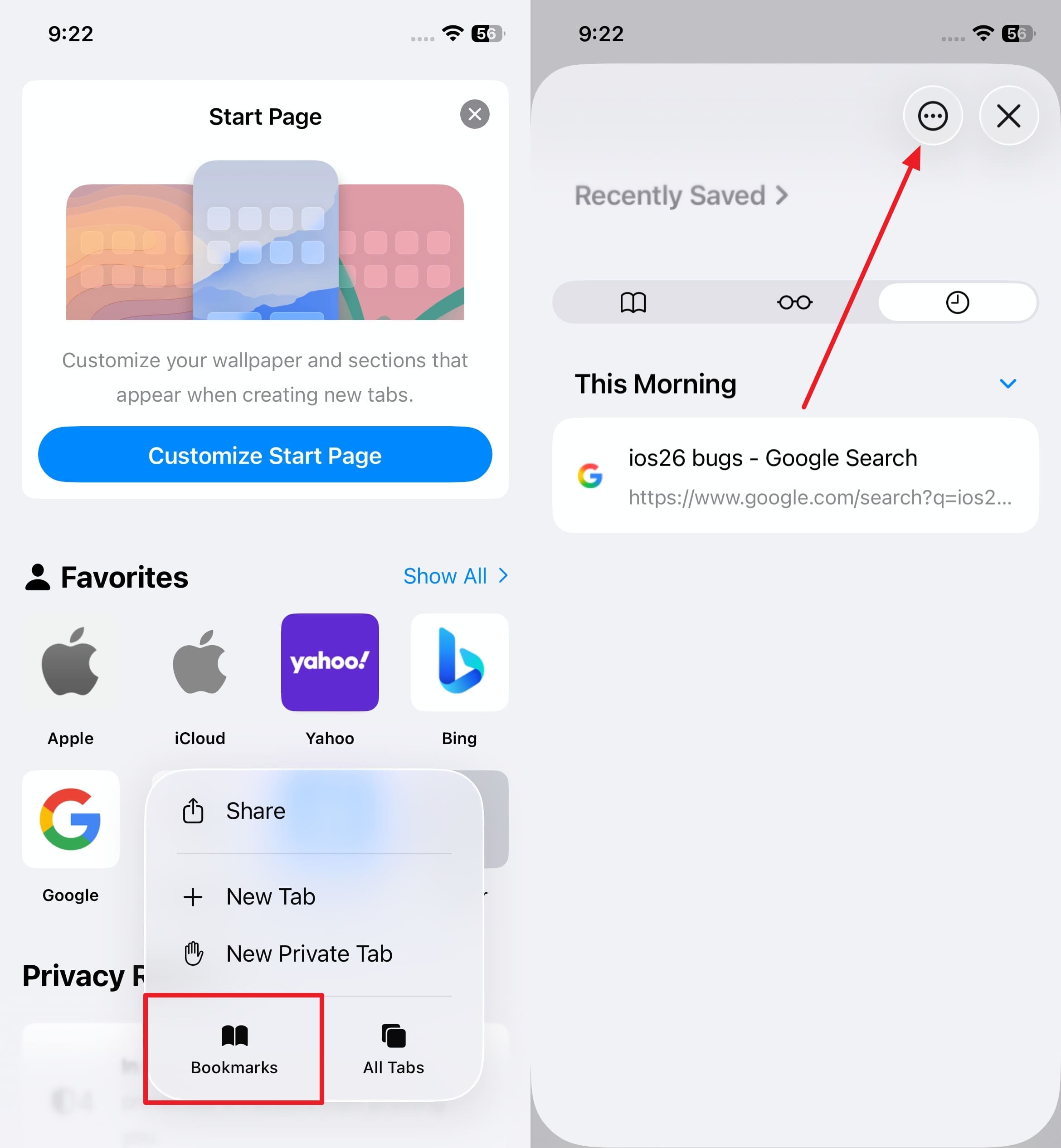
2단계. 두 가지 옵션 중 “삭제”를 선택한 후, 삭제할 기간을 지정하세요. 마지막으로 “모든 탭 닫기” 옵션을 결정한 다음 “기록 삭제”를 눌러 Safari 활동을 정리합니다.
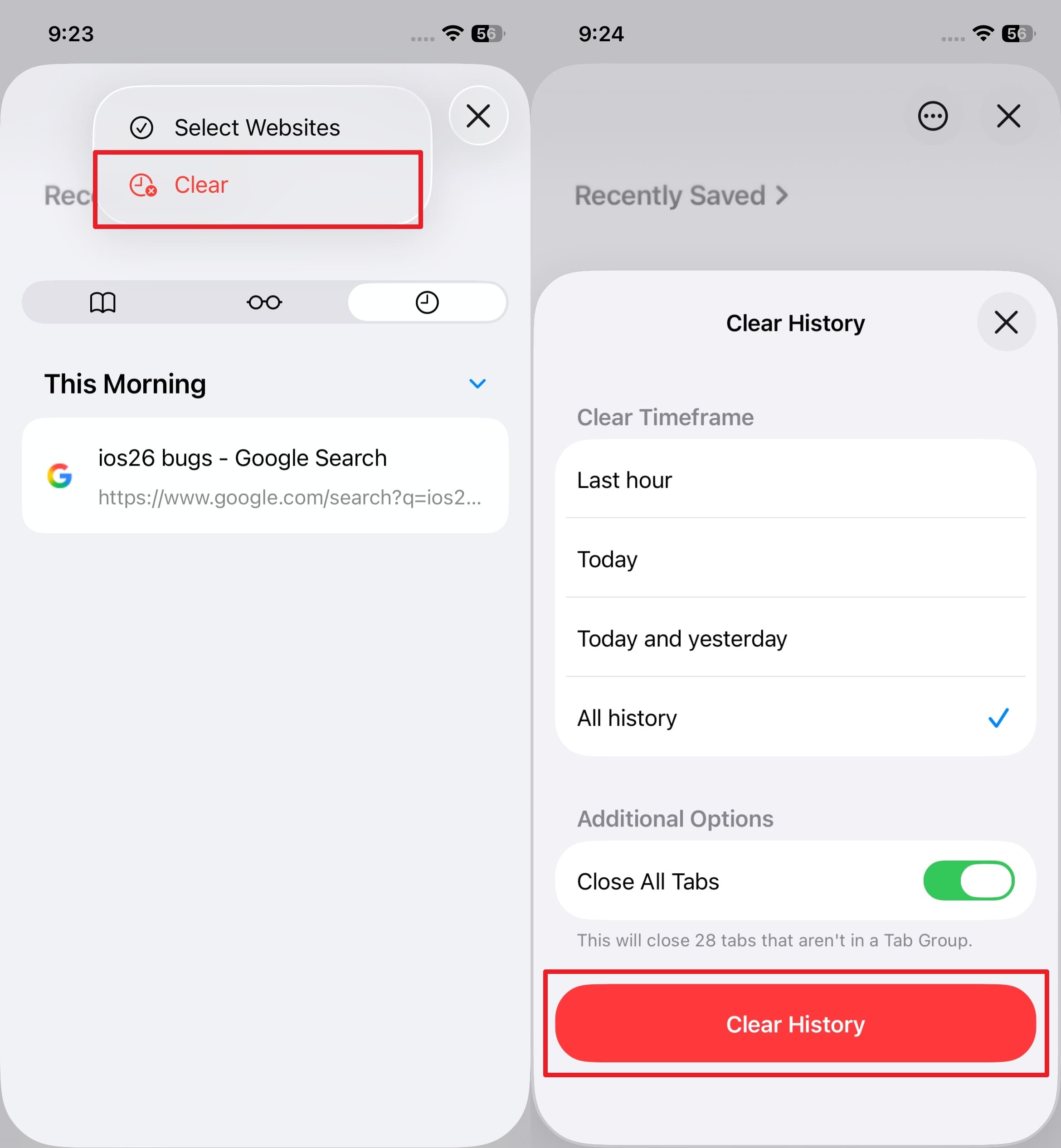
5부. Safari에서 쿠키만 삭제하고 기록은 유지하는 방법
이번 웹 기록 삭제의 목적이 Safari 성능을 최적화하는 것이라면 모든 데이터를 지울 필요는 없습니다. 대부분 브라우저를 느리게 만드는 것은 쿠키와 캐시의 모음입니다. Safari에서 쿠키만 삭제하여 사이트 문제를 해결하거나 추적기를 제거할 수 있습니다.Safari에서 쿠키 삭제하는 방법이 과정을 통해 전체 웹 기록을 지우지 않고 저장된 로그인 및 선호 설정만 제거할 수 있습니다:
1단계. 휴대폰의 설정 앱으로 이동한 후 "앱" 탭까지 스크롤합니다. 다음 화면에서 “Safari”를 누르고 “고급” 섹션에서 “웹사이트 데이터” 옵션을 선택하세요.
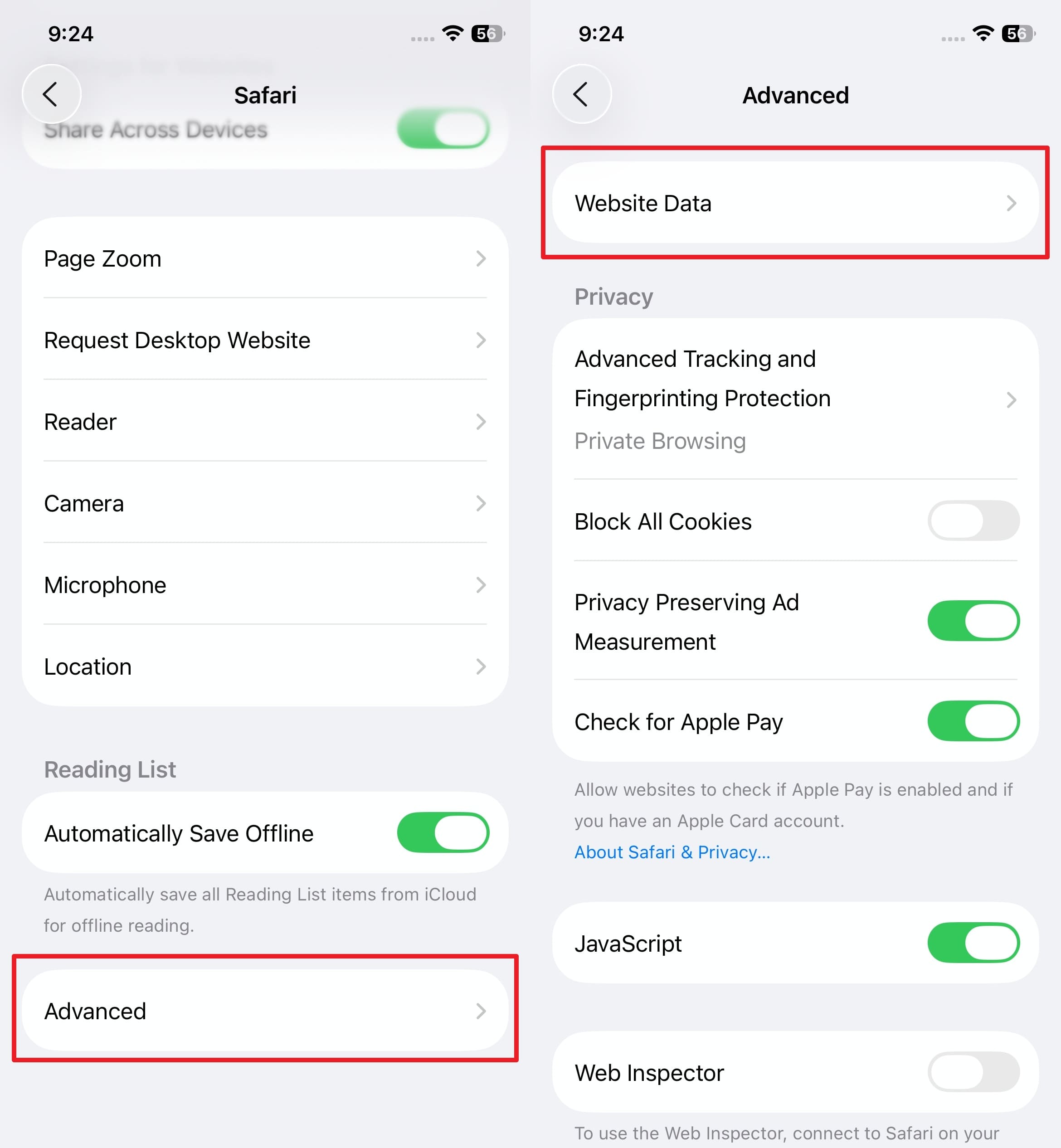
2단계.다음 화면에서는 Safari에 저장된 모든 쿠키 및 웹 데이터를 확인할 수 있습니다. 여기서 오른쪽 상단의 “편집”을 탭하여 개별 항목을 삭제하거나 “모든 웹 사이트 데이터 제거”를 사용해 한 번에 모두 지울 수 있습니다.
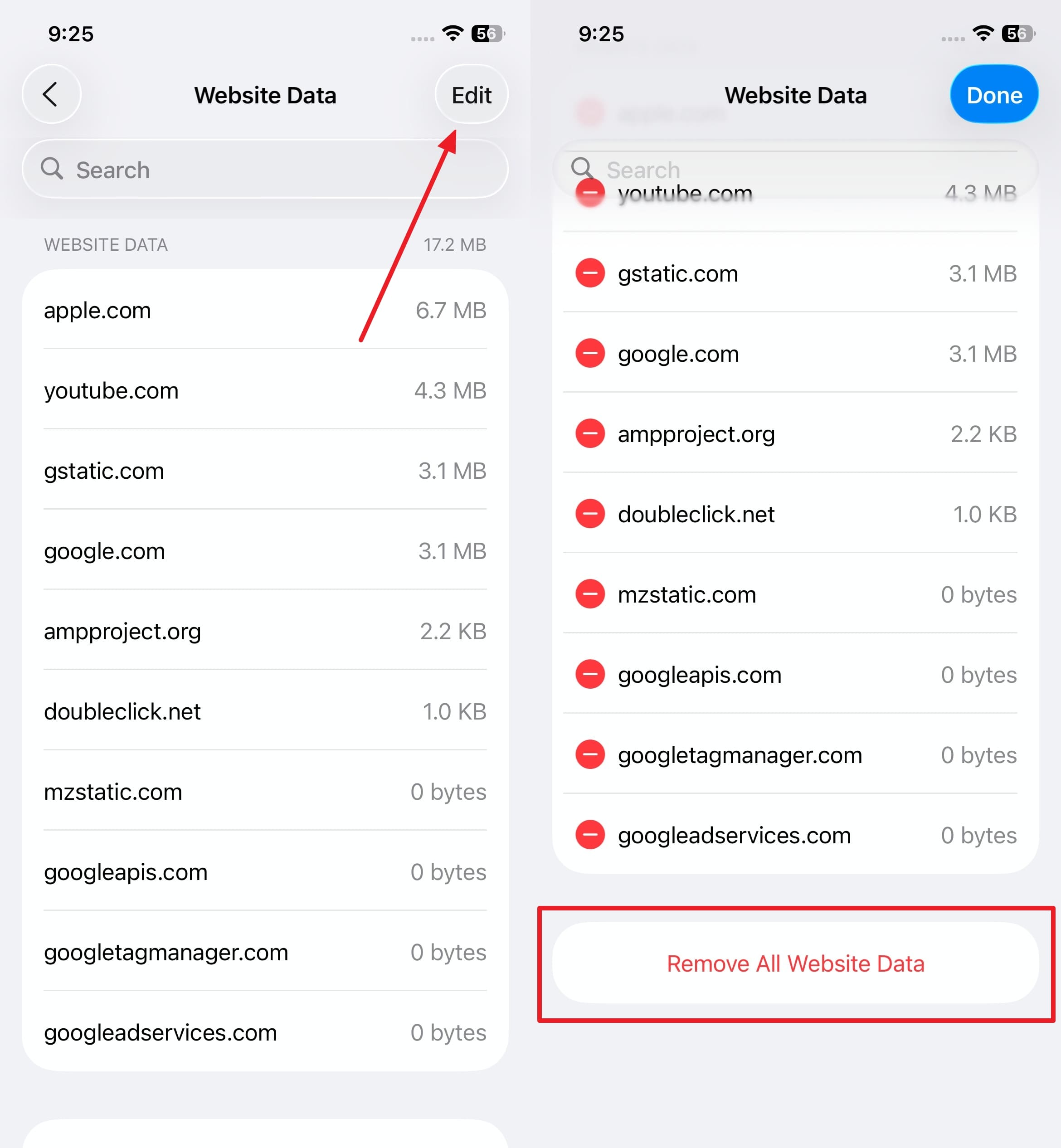
프로 팁. 백업 없이 삭제된 Safari 데이터를 한 번에 복구하는 솔루션
모든 사람이 자신의 웹 기록이나 웹사이트 데이터를 스스로 지우는 것은 아닙니다. 대부분은 오직 Safari 캐시를 삭제하려고 했을 뿐이니까요. 만약 이런 일이 백업 없이 발생해 데이터를 복구할 수 없다면, 혼자가 아닙니다. 중요한 링크부터 전체 브라우징 기록까지 이러한 데이터를 잃는 건 좌절감을 줄 수 있습니다. 다행히 iCloud 지원 없이도 데이터를 복구할 수 있는 방법이 존재합니다.
바로 Dr.Fone – 데이터 복구(iOS)를 사용하면, 삭제된 Safari 데이터를 모든 사용자들이 아주 쉽게 복구할 수 있습니다. 이 강력한 도구는 iOS 기기를 스캔하여 삭제된 브라우징 기록과 기타 웹 데이터를 빠르게 찾아냅니다. 일부 백업에 의존하는 일반적인 방법과 달리 Dr.Fone은 모바일 저장소에서 데이터를 복구합니다. 더 좋은 점은, 휴대폰에서 잃어버린 모든 콘텐츠를 복구할 수 있다는 것입니다.
사진과 연락처부터 앱 데이터, 통화 기록까지 모든 데이터를 추출하여 복구할 항목을 선택할 수 있습니다. 또한 Dr.Fone은 데이터가 어떻게 손실되었는지와 무관하게 모든 상황에서 작동합니다. 더불어, 삭제된 Safari 기록을 모바일이나 컴퓨터에 복원할 수 있습니다. 추가로, 이 과정에서 기존 데이터에는 영향을 주지 않습니다.

Dr.Fone - 데이터 복구(iOS)
백업 없이 삭제된 Safari 데이터 복구하기
- iTunes, iCloud 또는 전화기에서 직접 파일을 복구하는 기술로 설계되었습니다.
- 기기 손상, 시스템 충돌 또는 파일의 실수로 인한 삭제와 같은 심각한 상황에서도 데이터를 복구할 수 있습니다.
- 모든 주요 iOS 기기 형태를 완벽하게 지원합니다.
- Dr.Fone - 데이터 복구(iOS)에서 복구한 파일을 컴퓨터로 쉽게 내보낼 수 있습니다.
- 사용자는 전체 데이터를 한 번에 불러올 필요 없이 선택적으로 데이터 유형을 빠르게 복구할 수 있습니다.
백업 없이 삭제된 Safari 데이터를 복구하는 자세한 가이드
기기를 탈옥하거나 복잡한 단계를 거치지 않고도 Safari에서 삭제된 브라우저 기록을(를) 복원할 수 있습니다. 준비가 되면 아래의 자세한 지침을 따라 분실된 웹사이트 로그 및 다른 브라우징 데이터를 되찾으세요:
1단계. 복구 소프트웨어 실행 후 툴박스로 이동
Dr.Fone – 데이터 복구(iOS)를 실행한 뒤 다양한 옵션이 있는 “툴박스” 탭으로 이동하여 “데이터 복구” 모듈에 접근하세요. 여기서 운영체제로 “iOS”를 선택하고, 제공된 목록에서 “iOS 기기에서 데이터 복구”를 누르세요.

2단계. 복구하고자 하는 Safari 관련 옵션 선택
완료 후, 모바일 기기를 컴퓨터에 연결한 뒤 여러 데이터 유형이 보이는 화면으로 이동합니다. 이후 “Safari 북마크”와 “Safari 히스토리”를 선택하고 “스캔 시작” 버튼을 누르세요.

3단계. 복구할 브라우징 데이터 선택 및 기기 복원 진행
소프트웨어가 복구 가능한 데이터를 불러오면 “Safari” 섹션에서 복구를 원하는 파일을 정확히 선택하세요. 그런 다음, “기기에 복원”을 클릭하고, 확인을 요청받으면 “계속”을 탭하세요.

4단계. iOS에서 '나의 찾기' 끄기 및 Safari 복구 마무리
복구가 완료되기 전에, 안내에 따라 휴대폰에서 “나의 찾기” 기능을 비활성화하세요. 또는 복원된 내용을 데스크탑에 저장하려면 “컴퓨터로 복구”를 선택할 수도 있습니다.





















Alice MJ
staff Editor
Comment(s)